Configuration des paramètres sans fil de base sur un routeur de la gamme RV
Objectif
Le réseau sans fil fonctionne en envoyant des informations sur des ondes radio, qui peuvent être plus vulnérables aux intrus qu'un réseau filaire. Vous pouvez effectuer ces étapes pour sécuriser votre réseau en configurant les paramètres sans fil de base du routeur. Les routeurs de la gamme RV vous fournissent quatre SSID (Service Set Identifier) par défaut qui utilisent les mêmes mots de passe par défaut et qui peuvent être personnalisés pour améliorer la sécurité du réseau.
Cet article vise à vous montrer comment configurer les paramètres sans fil de base de votre routeur de la gamme RV.
Périphériques pertinents
- Série RV
Version du logiciel
- 1.0.3.16 — RV130W
- 1.0.0.17 - RV132W
- 1.0.0.21 — RV134W
Configuration des paramètres sans fil de base
Étape 1. Connectez-vous à l’utilitaire Web et choisissez Wireless > Basic Settings.
Note: Les images de cet article proviennent du routeur RV130W. Les options de menu peuvent varier selon le périphérique.
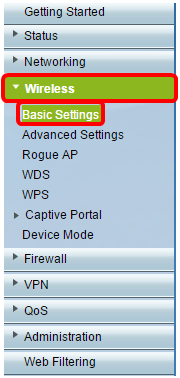
Étape 2. Assurez-vous que la case Enable Radio est cochée pour activer les réseaux sans fil. Cette option est cochée par défaut, mais pas la radio de la zone Paramètres de base 5G du RV134W. Cochez la case Enable Radio (Activer la radio) dans les paramètres de base 5G du RV134W pour permettre la connectivité sans fil avec votre périphérique client compatible sans fil. En outre, le RV132W et le RV134W sont équipés d'un commutateur physique pour la radio sans fil situé entre le port USB et le bouton Reset à l'arrière du routeur. Il doit être en position ON pour pouvoir manipuler cette page.
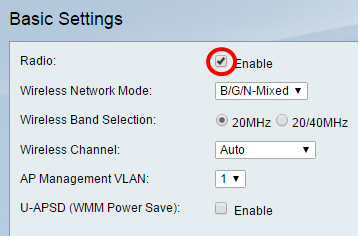
Étape 3. Dans la liste déroulante Wireless Network Mode, sélectionnez un mode de réseau sans fil.
Les options sont les suivantes :
- B/G/N-Mixed : permet aux périphériques sans fil B, G et N de se connecter au réseau. Si vous choisissez B/G/N-Mixed, une gamme de périphériques pourra se connecter à votre réseau sans fil.
- B-Only : permet aux périphériques qui prennent uniquement en charge la norme 802.11b de se connecter au réseau. La technologie sans fil B a un débit de données brut maximal de 11 Mbit/s. Les périphériques de cette bande sans fil subissent souvent des interférences de la part d'autres produits fonctionnant dans la gamme de fréquences 2,4 GHz.
- G-Only : permet aux périphériques prenant uniquement en charge la norme sans fil G de se connecter au réseau. La norme 802.11g fonctionne à un débit maximal de 54 Mbit/s sur la plage de fréquences de 2,4 GHz.
- N-Only : permet aux périphériques prenant uniquement en charge la norme sans fil N de se connecter au réseau. La norme 802.11n fonctionne dans les bandes de fréquences 2,4 GHz et 5 GHz.
- B/G-Mixed : permet aux périphériques prenant en charge les normes 802.11b et 802.11g de se connecter au réseau.
- G/N-Mixed : permet aux périphériques prenant en charge les normes 802.11g et 802.11n de se connecter au réseau.
Note: Si vos périphériques clients sans fil fonctionnent sur un mode réseau sans fil spécifique, il est préférable de choisir ce mode. Par exemple, si vos périphériques sans fil prennent uniquement en charge la norme 802.11N, vous devez choisir N-Only dans la liste déroulante Wireless Network Mode. Par la suite, si vous disposez d'une gamme de périphériques fonctionnant sur différents modes de réseau sans fil, il est préférable de choisir l'une des options de mode de réseau mixte. Dans cet exemple, B/G/N-Mixed est choisi.
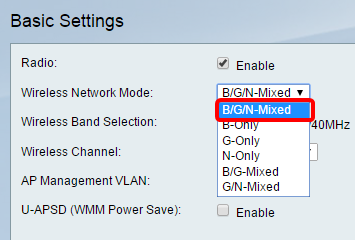
Si vous utilisez le routeur RV134W, des paramètres sans fil supplémentaires peuvent être configurés dans la zone Paramètres de base 5G pour la connectivité sans fil AC avec votre périphérique client sans fil compatible sans fil AC. Cette option est uniquement disponible sur le modèle RV134W.
Les options sont les suivantes :
- A uniquement : fonctionne entre 5,725 GHz et 5,850 GHz et prend en charge jusqu'à 54 Mbits/s. Choisissez cette option si votre réseau ne comporte que des périphériques sans fil A.
- N/AC-Mixed : sélectionnez cette option si votre réseau comporte à la fois des périphériques sans fil N et sans fil AC.
- A/N/AC-Mixed : sélectionnez cette option si votre réseau comporte plusieurs périphériques sans fil A, sans fil N et sans fil AC. Il s'agit du paramètre 5G par défaut du RV134W.

Étape 4. Si vous avez sélectionné B/G/N-Mixed, N-Only, ou G/N-Mixed à l'étape 3, choisissez la bande passante sans fil sur votre réseau. Sinon, passez à l'étape 5.
Pour les modèles RV130W et RV132W, vous pouvez choisir la bande sans fil sous Wireless Band Selection. Les options sont les suivantes :
- 20 MHz : fonctionne en mode réseau B/G/N mixte, G/N mixte et N uniquement, mais peut être sujet à un débit plus faible.
- 20/40 MHz : permet au routeur de commuter automatiquement entre 20 MHz et 40 MHz entre 20 et 40 MHz. Il offre un meilleur débit, mais pas aussi stable que le 20 MHz.
Note: Dans cet exemple, 20 MHz est choisi.

Sur le RV134W, vous pouvez choisir la bande sans fil sous Wireless Channel Width (Largeur du canal sans fil). Les options sont les suivantes :
- 20 MHz : fonctionne en mode réseau B/G/N mixte, G/N mixte et N uniquement, mais peut être sujet à un débit plus faible.
- 20/40 MHz : permet au routeur de commuter automatiquement entre 20 MHz et 40 MHz entre 20 et 40 MHz. Il offre un meilleur débit, mais pas aussi stable que le 20 MHz.
- 80 MHz : paramètre par défaut du RV134W. Il permet un débit optimal pour le mode sans fil AC.
Note: Dans cet exemple, 20/40 MHz est choisi.
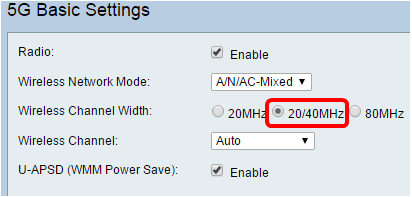
Étape 5. Dans la liste déroulante Wireless Channel, sélectionnez le canal sans fil. Choisissez 1-2,412 GHz ou 11-2,462 GHz si vous ne savez pas quel canal utiliser.
Note: Si vous sélectionnez Auto, le routeur passe automatiquement de la fréquence sans fil au canal le moins encombré. Si votre réseau comporte de nombreux périphériques sur la fréquence 2,4 GHz, il est recommandé de choisir le canal 1-2,412 GHz ou 11-2,462 GHz. La plupart des points d'accès grand public utilisent par défaut le canal 6. En choisissant 1-2,412 GHz ou 11-2,462 GHz, vous éliminez les interférences potentielles entre vos périphériques. La plage de fréquences et la vitesse du canal varient légèrement. Si vous choisissez la fréquence la plus basse, vous aurez une portée sans fil plus longue mais une vitesse plus lente. Si vous avez une fréquence plus élevée, vous aurez une portée sans fil plus courte mais une vitesse plus rapide. Dans cet exemple, le canal sans fil est laissé sur Auto, qui est également le paramètre par défaut.

Si vous souhaitez définir le canal sur le paramètre de base 5G de votre RV134W, vous pouvez choisir entre 36-5,180 GHz et 161-5,805 GHz.

Étape 6. (Facultatif) Dans la liste déroulante AP Management VLAN, sélectionnez le réseau local virtuel (VLAN) qui sera utilisé pour accéder à l’utilitaire Web du périphérique. Seul cet ID de VLAN peut gérer le périphérique.
Note: Cette option est disponible uniquement sur le modèle RV130W.
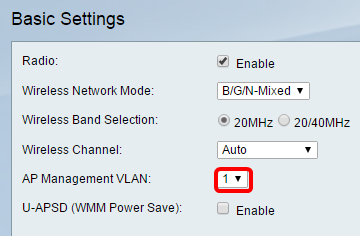
Étape 7. (Facultatif) Cochez la case Enable dans la zone U-APSD (WMM Power Save) pour activer la fonctionnalité Unscheduled Automatic Power Save Delivery (U-APSD). U-APSD est un système d'économie d'énergie optimisé pour les applications en temps réel, telles que l'utilisation de la voix sur IP (VoIP) et le transfert de données en duplex intégral sur WLAN. En classant le trafic IP sortant en tant que données vocales, ces types d'applications peuvent augmenter l'autonomie de la batterie et réduire les délais de transmission.
Note: Dans cet exemple, U-APSD (WMM Power Save) est désactivé. Cependant, cette option est activée par défaut.

Étape 8. Cliquez sur Save.
Modifier le nom du réseau sans fil ou le SSID
Étape 9. Dans la zone Wireless Table, cochez les cases correspondant aux SSID que vous souhaitez configurer. Vous pouvez modifier plusieurs SSID en même temps.
Note: Dans cet exemple, seul le SSID ciscosb1 est modifié.

Étape 10. Cliquez sur Edit pour modifier le SSID.

Étape 11. Activez ou désactivez le SSID souhaité en activant le commutateur. Le paramètre par défaut du premier SSID est ON, mais le paramètre par défaut des autres SSID est OFF.
Note: Dans cet exemple, le premier SSID est utilisé.

Étape 12. Modifiez le nom par défaut de votre SSID dans le champ SSID Name.
Note: Dans cet exemple, le nom SSID est remplacé par Network_Find.

Étape 13. (Facultatif) Cochez la case située sous la colonne SSID Broadcast (Diffusion SSID) si vous souhaitez que votre SSID soit visible par vos périphériques clients sans fil.

Étape 14. Cliquez sur Save.

Configurer la sécurité sans fil
Étape 15. Dans la zone Wireless Table, cochez la case correspondant au SSID que vous souhaitez configurer.
Note: Dans cet exemple, le SSID Network_Find est modifié.
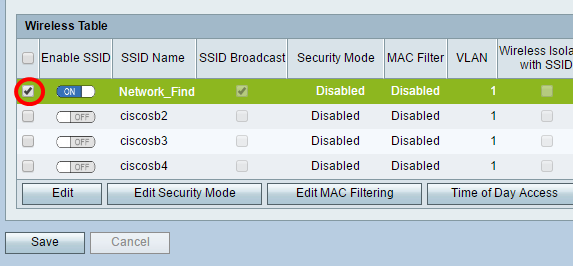
Étape 16. Cliquez sur Edit Security Mode.

Étape 17. Choisissez le SSID à modifier dans le menu déroulant.
Note: Dans cet exemple, Network_Find est sélectionné.

Étape 18. Choisissez le mode de sécurité dans le menu déroulant.
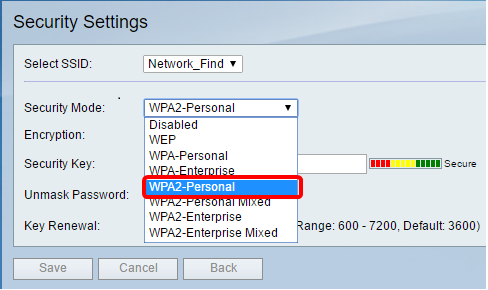
Les options sont les suivantes :
- Disabled : paramètre par défaut. Si vous sélectionnez Disabled (Désactivé), le réseau sans fil n'est pas sécurisé et toute personne disposant d'un périphérique client sans fil peut se connecter facilement au réseau.
- WEP : le protocole WEP (Wired Equivalent Protection) est un type de sécurité hérité. Une combinaison de lettres de A à F et de chiffres de 0 à 9 peut être utilisée dans ce type de sécurité.
- WPA-Personal : le mode WPA-Personal (Wi-Fi Protected Access-Personal) est un type de sécurité plus sécurisé que le mode WEP, mais plus adapté à un environnement domestique. Il utilise le chiffrement TKIP (Temporal Key Integrity Protocol) pour sécuriser le réseau sans fil. Bien qu'il s'agisse d'un mode de sécurité hérité, il vous permet d'utiliser une combinaison de 64 lettres et chiffres maximum lors de la configuration d'un mot de passe avec WPA-Personal. Cette option n'est pas disponible sur les modèles RV132W et RV134W.
- WPA-Enterprise : ce protocole est généralement utilisé dans les réseaux d'entreprise. Il nécessite un service RADIUS (Remote Authentication Dial-In User Service) pour effectuer ce type de configuration de la sécurité sans fil. Cette option n'est pas disponible sur les modèles RV132W et RV134W.
- WPA2-Personal : WPA2 est la version mise à jour de WPA. Il utilise le chiffrement AES (Advanced Encryption Standard) pour protéger le réseau sans fil. Comme WPA-Personal, WPA2-Personal utilise une combinaison de lettres et de chiffres sensibles à la casse pour le mot de passe. Ce type de sécurité est recommandé.
- WPA2-Personal Mixed : permet au routeur de prendre en charge les périphériques clients sans fil qui prennent en charge WPA et WPA2.
- WPA2-Enterprise : comme WPA-Enterprise, il est généralement utilisé dans les réseaux d'entreprise. Il nécessite un périphérique RADIUS pour effectuer ce type de configuration de sécurité sans fil.
- WPA2-Enterprise Mixed : ce type de sécurité nécessite également un RADIUS et est généralement utilisé dans un environnement de bureau.
Note: Lors du choix de la sécurité sans fil, le routeur choisit automatiquement le chiffrement et génère un mot de passe alphanumérique aléatoire. Dans cet exemple, WPA2-Personal est sélectionné.
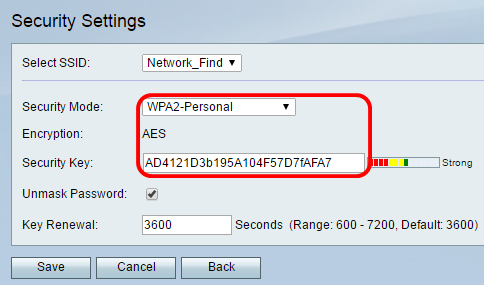
Étape 19. Cochez la case Unmask Password pour afficher la clé de sécurité en texte clair.
Note: Il s'agit de votre mot de passe sans fil. Prenez note de ce mot de passe car vous en aurez besoin pour vous connecter à votre réseau sans fil. Le mot de passe est sensible à la casse. Vous pouvez modifier le mot de passe selon vos préférences.

Étape 20. (Facultatif) Définissez la valeur de renouvellement de clé dans le champ Renouvellement de clé. La valeur par défaut est 3600.

Étape 21. Cliquez sur Enregistrer pour enregistrer les paramètres et revenir à la page Paramètres de base.
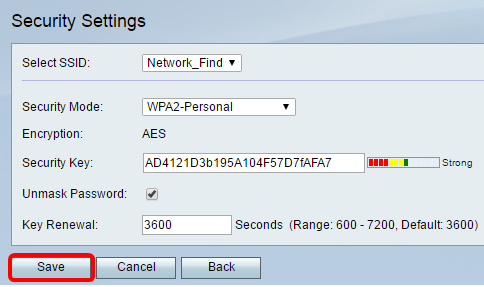
Modifier le filtrage MAC
Étape 22. Configuration du filtrage MAC (Media Access Control) sur le routeur RV132W ou RV134W Pour des instructions, cliquez ici. Si vous utilisez le RV130W, cliquez ici pour savoir comment.
Note: Dans cet exemple, le filtre MAC est désactivé.
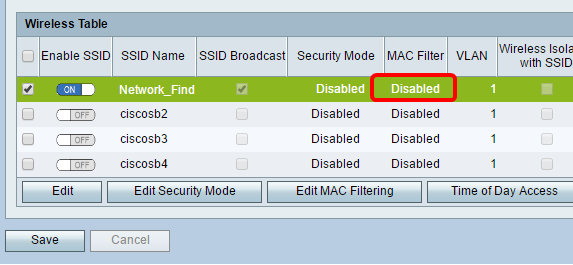
Configurer l’appartenance VLAN
Étape 23. Dans la zone Wireless Table, cochez la case correspondant au SSID que vous souhaitez configurer.
Note: Dans cet exemple, seul le SSID Network_Find est modifié.

Étape 24. Choisissez le VLAN associé au SSID. Si vous souhaitez créer des VLAN supplémentaires, cliquez ici.
Note: Dans cet exemple, le paramètre par défaut, VLAN 1, est conservé.

Étape 25. Cliquez sur Save.
Activer l'isolation sans fil avec SSID
Étape 26. Dans la zone Wireless Table, cochez la case correspondant au SSID que vous souhaitez configurer.
Étape 27. (Facultatif) Cochez la case située sous la colonne Wireless Isolation with SSID pour activer la fonctionnalité. Lorsque l'isolation sans fil est activée, les clients connectés au même SSID ne peuvent pas s'envoyer de requêtes ping. Cette fonctionnalité est désactivée par défaut. Dans cet exemple, l'isolation sans fil avec SSID reste désactivée.

Étape 28. (Facultatif) Cochez la case située sous la colonne WMM pour activer la fonction WMM (Wi-Fi Multimedia). Cette fonctionnalité vous permet d'attribuer différentes priorités de traitement à différents types de trafic. Vous pouvez configurer la qualité de service (QoS) pour fournir différentes priorités et différents niveaux de performances à différentes applications, utilisateurs ou flux de données.

Étape 29. (Facultatif) Choisissez le nombre maximal de clients pouvant se connecter au réseau sans fil sélectionné dans le champ Max Associated clients. Jusqu'à 64 clients sans fil sont autorisés sur le routeur RV130W. Le RV132W prend en charge jusqu'à 50 clients simultanés, tandis que le RV134W prend en charge jusqu'à 100 clients simultanés.
Note: Dans cet exemple, Max Associated clients est défini sur 10.

Étape 30. (Facultatif) Cochez la case située sous la colonne WPS pour mapper les informations WPS (Wi-Fi Protected Setup) du périphérique sur ce réseau.

Activer le portail captif
Étape 31. (Facultatif) Dans la zone Captive Portal, cochez la case Enable si vous souhaitez activer la fonctionnalité Captive Portal pour le SSID. Le portail captif détourne les utilisateurs vers un portail auquel ils doivent se connecter avant de leur accorder l'accès. Cette solution est généralement mise en oeuvre dans les centres commerciaux, les centres commerciaux, les cafés, les aéroports et d'autres lieux qui fournissent un accès Internet sans fil public. Cette option est disponible uniquement sur le modèle RV130W.

Étape 32. (Facultatif) Sélectionnez un profil de portail captif dans la liste déroulante Profil de portail.
Note: Dans cet exemple, le profil de portail PublicWebAccess est sélectionné.
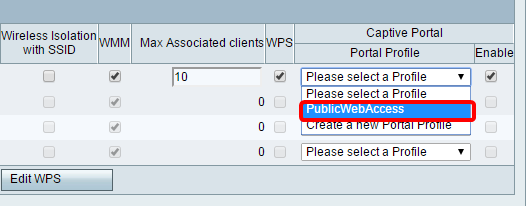
Étape 33. Cliquez sur Save pour enregistrer votre configuration.

Le message de confirmation indiquant que les paramètres de configuration ont été correctement enregistrés doit s'afficher. La table sans fil est maintenant mise à jour avec le réseau nouvellement configuré.

Historique de révision
| Révision | Date de publication | Commentaires |
|---|---|---|
1.0 |
10-Dec-2018 |
Première publication |
 Commentaires
Commentaires